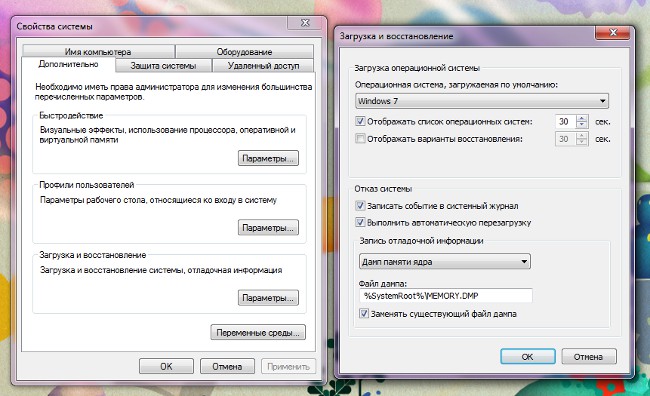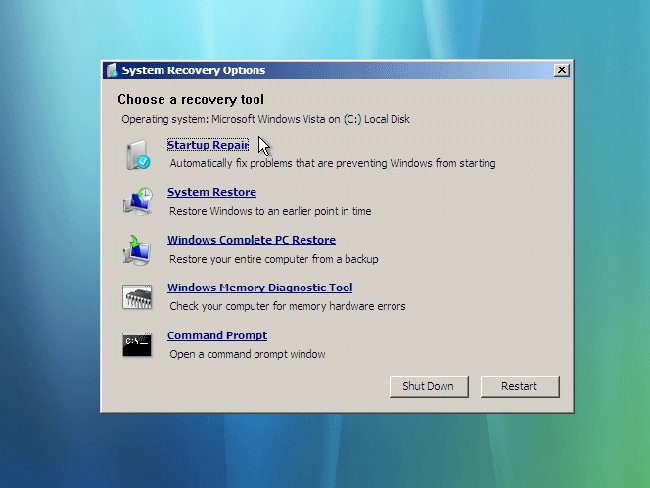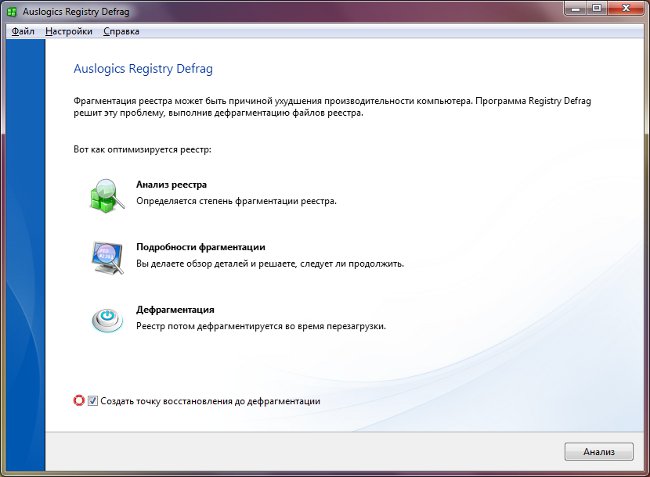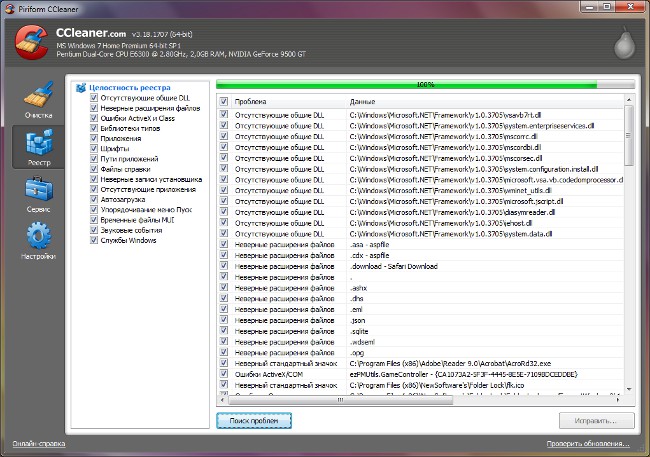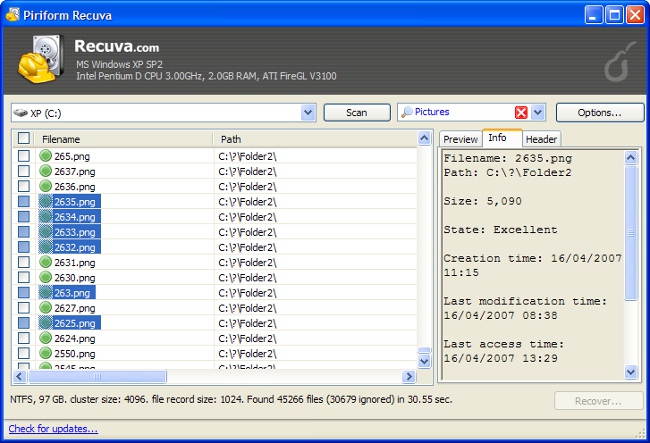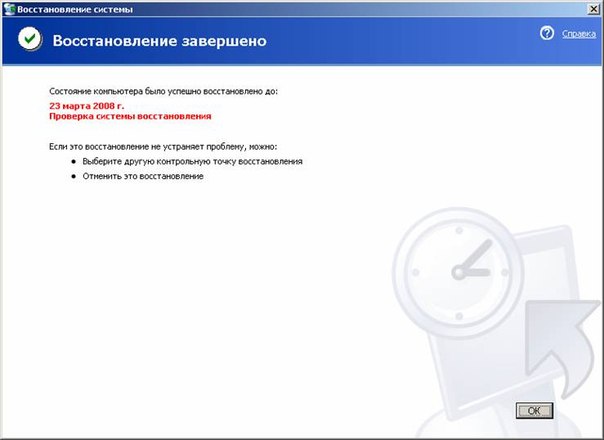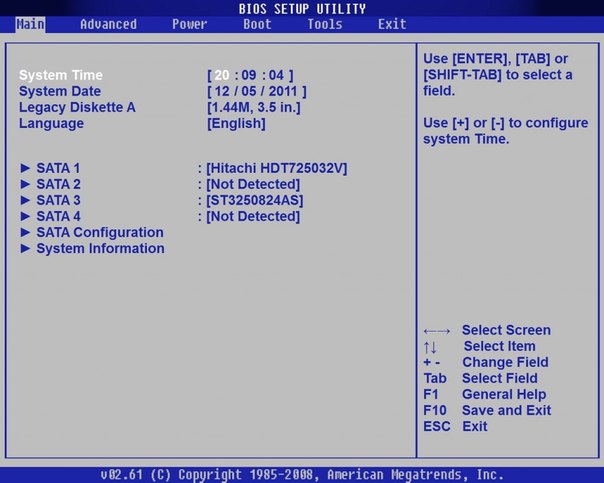디스크없이 BIOS를 통해 시스템을 복원하는 방법. BIOS를 통해 시스템을 복원하는 방법 : Windows 7, 8, XP

대부분의 PC 사용자는Windows 및 BIOS와 같은 용어. 그러나 모든 사용자가 운영 체제를 복원 할 수있는 경우도 있고 다시 설치해야하는 것은 아닐 수도 있습니다. 경우에 따라 OS를 재설치 한 후 사용 가능한 데이터에 큰 피해를 줄 수 있습니다. 그리고 많은 사람들이 BIOS를 통해 시스템을 복원하는 방법을 배우기 때문에 관심을 가질 것입니다. 우리의 기사에서 이것에 대해 읽어보십시오.
BIOS를 통한 시스템 복구
현대 기술은 빠르게 발전하고 있으며,그러나 기계류의 작동 원리와 방법은 대부분 변경되지 않았습니다. 각각의 새로운 버전의 Windows 운영 체제 제품군은 더 많은 기능을 제공합니다. 예를 들어, 드라이버가 작동 또는 설치 될 때 소프트웨어가 손상되면 시스템을 최신 OS로 복원하는 프로세스가 훨씬 빨라집니다.

현재 시스템 복구BIOS를 통해 발생합니다. Linux와 같은 다른 유형의 시스템조차도 OS 복구 지점을 포함합니다. 따라서 바이러스 공격이나 치명적인 오류가 발생한 후에 Windows를 어떻게 작동시키는지를 아는 것은 매우 중요합니다. 이 시점에서 설치 디스크 (플래시 드라이브), 특수 인공 호흡기 및 최신 버전 (SSD 미디어 또는 PC 또는 랩톱 하드 드라이브의 특수 파티션)으로이 작업을 수행 할 수 있습니다.
BIOS를 통해 시스템을 복원하는 방법
Microsoft가2014 년 4 월부터 Windows XP 버전을 지원하는 것을 중단했습니다. 그러나 그렇더라도 상당수의 회사 (미국 및 유럽 포함)는이 OS의 서비스를 계속 사용합니다. 따라서 디스크없이 BIOS를 통해 Windows XP 시스템을 복원하는 방법에 대한 질문은 여전히 중요합니다. 결국,이 시스템의 안정성 지표가 좋더라도 설치 (소프트웨어가 인증을받지 않은 경우)를 자주하지 않아도됩니다.
BIOS를 통해 시스템을 Windows XP로 복원하기 전에이 시스템으로 설치 디스크를 찾은 다음 :
CD-ROM에 넣고 장치를 재부팅하십시오.
시스템 시작시 DELETE 키 F1, F2를 눌러 BIOS에 진입하십시오.
Boot Device (부팅 장치) 메뉴 항목을 클릭하십시오.
먼저 광학 드라이브를 선택하고 변경 사항을 저장 한 다음 PC를 재부팅하십시오.

"Press any key"라는 줄이 나타나면 스페이스 바를 누르십시오 - 설치 디스크의 기능이 활성화됩니다.
나타나는 대화 상자에서 "R"버튼을 클릭 한 다음 원하는 OS 버전을 선택하고 (PC에없는 경우) Enter 키를 누릅니다.
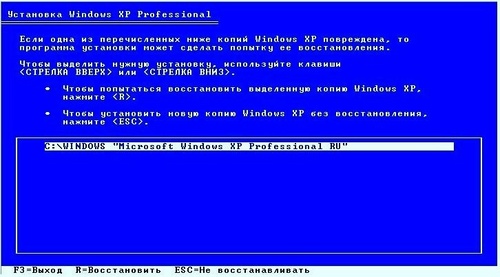
이제 라틴 글자 fixboot를 입력하고 Enter 키를 누른 다음 "Y"키를 눌러 확인하십시오.
프로세스가 완료되면, 이전 단계에서와 같이 fixmbr 명령을 입력하고 키를 누르십시오.
Exit (종료) 명령을 입력하면 PC가 재부팅되고 일반 모드로 작업 할 수 있습니다.
그래서 너 자신을 제거 할 수있어.OS 설치의 긴 과정. 또한 위에서 설명한 BIOS를 입력하고 CD-ROM에서 하드 디스크로 시스템을 부팅하는 방법을 다시 구성하는 것을 잊지 마십시오.
당신이 볼 수 있듯이,Windows XP의 성능은 그렇게 어렵지 않습니다. BIOS를 통해 시스템을 복원하는 방법에 대한 팁을 사용하고 가능한 한 오랫동안 PC의 명확한 작동을 즐기십시오. Windows (7 및 8)의 최신 버전에서는 더 적은 단계로 OS를 복원 할 수 있습니다. 진행 과정을 두려워하지 마십시오!